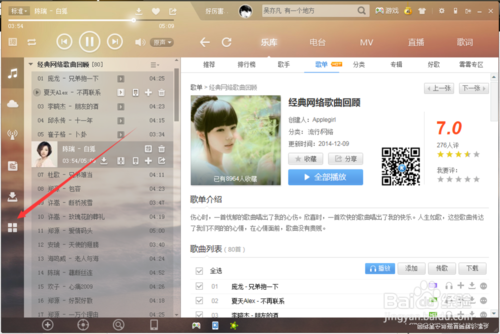萬盛學電腦網 >> 圖文處理 >> Photoshop教程 >> ps入門教程 >> ps制作鏡像照片對稱圖教程
ps制作鏡像照片對稱圖教程
原圖:

效果圖:

制作鏡像照片步驟:
一、復制照片
1、單擊選擇--全部 2、單擊編輯--拷貝 3、CTRL+D消除螞蟻線
二、擴展畫布
1、單擊圖像--畫布大小 2、選中相對(帶“√”表示已經選中,不要再單擊)--寬度中輸入原寬尺寸
3、單擊定位中的方格,使圖像位於畫布的左側或右側 4、單擊確定
三、變換照片
1、單擊編輯--粘貼(自動選中了圖層1)2、單擊編輯--自由變換 3、移動照片到畫布的左側或右側
4、右擊變換框內單擊水平翻轉 5、單擊窗口右上角的“√”或雙擊框內完成變換
選入照片、下圖:
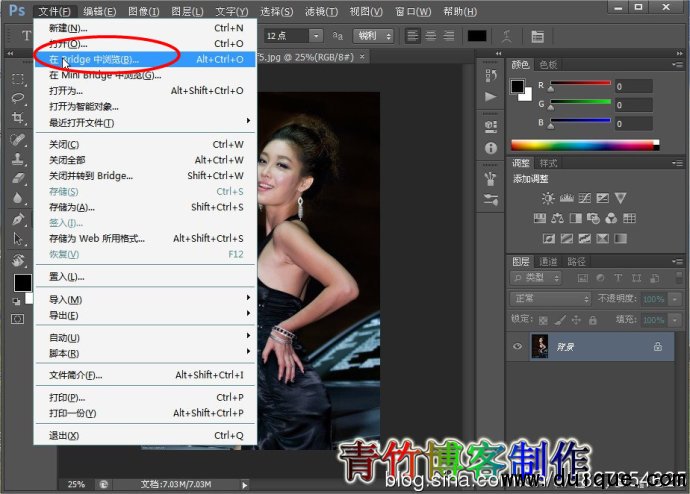
全選、復制、從圖像中選擇畫布大小、當前顯示的畫布大小和新建大小尺寸是原照片的尺寸、下圖:
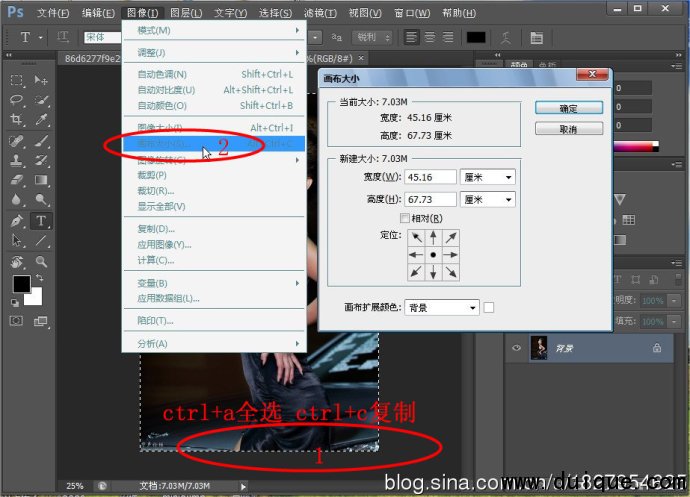
相對可以選擇打勾或不打勾、這裡選擇了打勾、在寬度上添加原寬度尺寸、高度為零、意思是照片下面的畫布高度不變、寬度增加了一倍、黑點表示照片選擇所處的位置、增加的一倍將在右面加長。下圖:
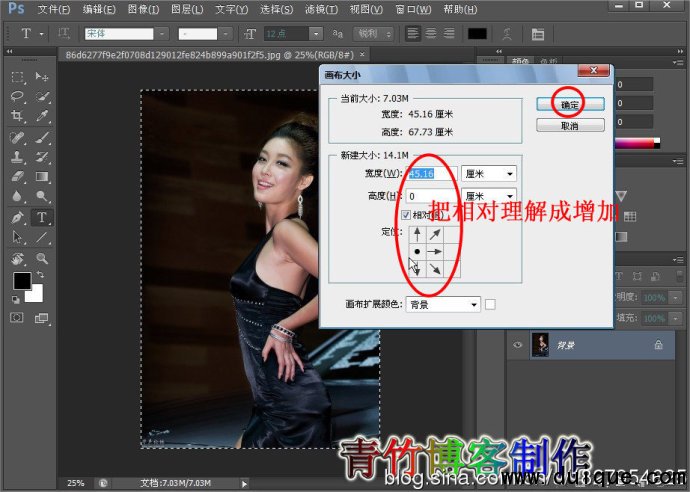
將早已復制(拷貝)好的照片粘貼到空白處、下圖:

在編輯或右鍵中選擇自由變換、水平翻轉、下圖:

蓋印(把所有蓋在背景上面的圖層粘印在一起)、優越於向下合並圖層、最後保存、儲存為Web所有格式。

注:更多精彩教程請關注三聯photoshop教程欄目,三聯PS群:249667984歡迎你的加入
ps入門教程排行
軟件知識推薦
相關文章
copyright © 萬盛學電腦網 all rights reserved